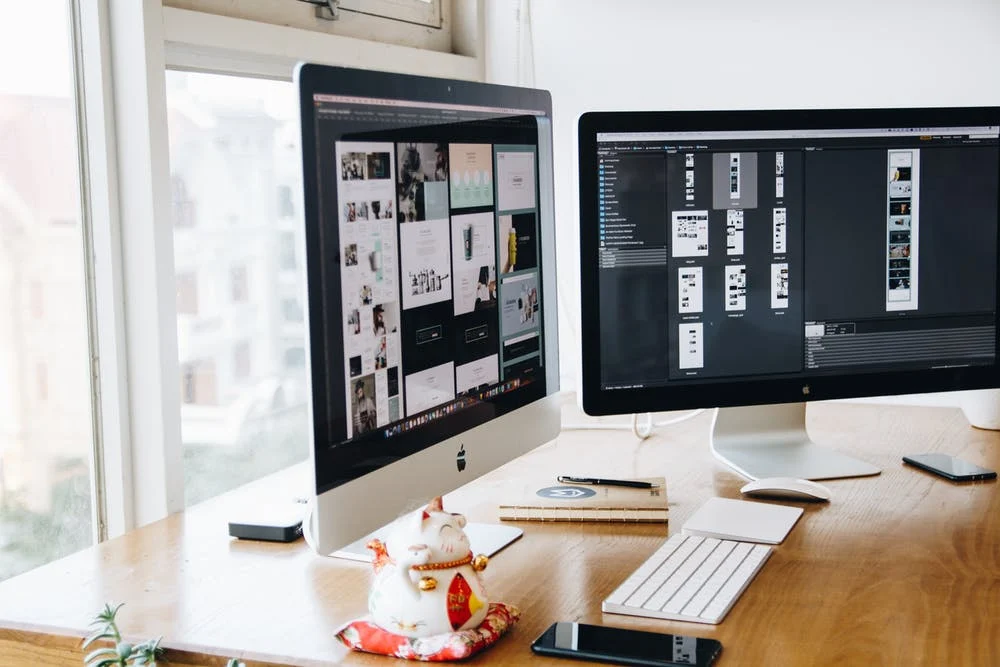12 beste Bildschirmaufzeichnungssoftware für 2022 (Profis, Einschränkungen, Preisgestaltung)
Erica Golightly.
Schriftsteller
Stimmen Sie zu, dass Visuals jeden Tag Text und Audio schlagen? 👀.
Stellen Sie sich vor, Sie sollen mit Ihrem IT-Team anrufen, und sie schießen Anweisungen zum Finden von Schaltflächen und Ändern der Einstellungen.
Du fragst, "Woher? Huh? Ich sehe es nicht! "
Wäre es nicht viel einfacher und tröstlich, die Bildschirme des anderen zu sehen, um den Prozess der Fehlerbehebung zu lindern?
Deshalb müssen Sie sich den Blick auf das ansehenBeste Bildschirmaufzeichnungssoftware .
Es wird Sie definitiv von diesen langen Anrufen mit der IT-Abteilung retten. 😉.
In diesem Artikel werden wir das entdeckenZwölf beste und kostenlose Bildschirmaufnahmesoftwarezusammen mit ihren Vor-, Nachteilen und Preisen.
Finden wir Ihnen einen tollen Bildschirm-Recorder, der kein Vermögen kostet!
Was sorgt für hervorragende Bildschirmaufzeichnungssoftware?

Jede Bildschirmaufzeichnungssoftware bietet mehrere Funktionen wie:
Aber woher weißt du, ob es es ist? der ein?
Beginnen Sie mit der Überprüfung, ob die Aufnahme- oder Screen-Capture-Software:
Mit diesen Punkten sehen wir uns die Top-Plektren für die Bildschirmaufzeichnungssoftware im Jahr 2021 an.
12 beste Bildschirmaufzeichnungssoftware

Hier ist ein kleines Geheimnis über die Screen Recorder-Software:
Sienichtmüssen viel verbringen.
Hier sind die beste Bildschirmaufzeichnungssoftware für die Anforderungen Ihrer Organisation:
1 UDN-Task-Manager

UDN-Task-Manager ist eines deram besten bewertetProduktivitäts- und Projektmanagement-ToolsWird von produktiven Teams verwendetin kleinen und großen Unternehmen.
Warum ist aber ein Projektmanagement-Tool auf dieser Liste?
WeilUDN-Task-Managerverdoppelt sich als beste kostenloses screen-ordnungssoftware!
Klammer in UDN-Task-Manager ermöglicht es Ihnen, Bildschirmaufnahmen neben der Verwaltung Ihrer Projekte zu erstellen, Aufgaben zuzuordnen und zu ergreifenAnmerkungen .
Wenn das nicht schreien "Bequemlichkeit", wissen wir nicht, was wird!
Clip lässt Sie:
Das ist nicht alles!
Denken Sie daran, ein hervorragendes Bildschirmaufzeichnungswerkzeug sollte mehr als ein Recorder sein.
Das ist genau wasUDN-Task-Managerist und wir haben den Beweis bekommen.
A. Kontext zu Aufgaben hinzufügen Klammer Aufnahmen
In einemUDN-Task-ManagerAufgabe, Sie können vom Clip von derBemerkungenSektion.
Nehmen Sie Ihren Bildschirm auf, um den Kontext dieser spezifischen Aufgabe hinzuzufügen. Auf wiedersehen sagen um endlose Absätze einzugeben, die Ihre Aufgabe beschreiben. 👋.
Manchmal ist es einfach effektiver zu zeigen, als Sie ein visueller Lernender sind. 👀.
Aufnehmen Ihres Bildschirms inUDN-Task-Managervon einer Task mit Clip-Aufnahme
B. Chromerweiterung. zum Bildschirmaufnahme und mehr
UDN-Task-Manager 'S Chromerweiterung.ist vielzählig wie ein Schweizer Messer.
Es kann Ihnen helfen:
Sie können sogar das Screen-Capture-Recht, nachdem Sie es eingenommen haben, gleichzeitig bearbeiten, indem Sie die Bearbeitungsfunktion aktivieren.
VerwendenUDN-Task-ManagerDie Chrom-Erweiterung zum Screen-Erfassen beim Surfen und Bearbeiten Sie das Bild direkt nach dem Einnehmen
C. Annotieren von Bildern mit Proofing
Ob es sich um ein aufgenommenes Bild oder eine andere Art von Image handelt, die Anmerkung ist einfach mitUDN-Task-Manager 'S Proofing .
Fügen Sie Kommentare zu dem Bild hinzu, in dem Sie Änderungen vornehmen möchten, und weisen Sie sie der richtigen Person ab.
Kommentieren Sie ein Bild und vergeben Sie es einem Teammitglied mitUDN-Task-ManagerProofing-Funktion
Wie wäre es mit PDF-Anmerkung. ? Wir haben auch das abgedeckt. 😎.
Sie können klare Marker auf rechtlichen Dokumenten hinzufügen, typische Tippfehler markieren, Änderungen vornehmen, und zwar aus dem Taskraum.
D. Informationen zum Schutz von Informationen verwenden Berechtigungen
Ihr Website-Entwickler muss keine Mitarbeiterzahlungsdaten sehen.
Ihre Kunden benötigen keinen Zugriff auf Ihren internen Workflow.
SatzBerechtigungenfür alle (einschließlich sowohl Gäste als auch Mitglieder) inUDN-Task-Managerum sensible Informationen zu schützen.
Anpassen der Datenschutz- und Freigabeeinstellungen inUDN-Task-ManagerBerechtigungen
E. Bring Apps und Websites mitUDN-Task-Managerverwendet Sicht einbetten.
Kopieren Sie einfach die URL- oder HTML-Adresse, um Websites wie YouTube, Google-Blätter, Outlook-Kalender und Webstuhl innen anzuzeigenUDN-Task-Manager .
Keine Änderungsregisterkarten mehr, um Ihre Workflows zu verwalten!
Kopieren und Einfügen einer Google Doc-URL, um ihn in einzubettenUDN-Task-Manager
F. Ditch Bohrtexte mit Reiche Textbearbeitung.
Grundlegende Text kann ein Snoozefest sein, aber es muss nicht sein!
Verwenden Sie Banner, Überschriften, Tabellen, numerische Listen,kursiv , deutlichund mehr mit demReicher Text BearbeitungFeature in.UDN-Task-Manager .
Verwenden Sie die Symbolleisten- oder Slash-Befehle, um eine Richxt-Bearbeitung in Ihre Kommentare und Aufgabenbeschreibungen hinzuzufügen
G. Planen und organisieren Sie mit Gedächniskarten
Gedächniskarten in UDN-Task-ManagerHelfen Sie dabei, Ihre Ideen zu visualisieren und in Aktionen zu verwandeln.
Skizzieren Sie Ihre Projektpläne und Workflows oder ziehen Sie sogar Beziehungen zwischen verschiedenen Aufgaben.
Zeichnungsbeziehungen zwischen Aufgaben mit Mindkarten, um Ihren Projektvorgang in visualisierenUDN-Task-Manager
Verwenden Sie den Clip, um Ihren Bildschirm aufzunehmenalsSie mühsame Karte und teilen Sie es mit Ihrem Team, anstatt ein Meeting zu veranstalten.
Bonus: Ihr Team wird Sie auch lieben, um in weniger Meetings anzurufen.
Unser Team arbeitet in acht verschiedenen Zeitzonen, um sicherzustellen, dass wir Ihre Anregungen erfassen und Ihre Probleme beheben. 🌎 👩💻 ✅.
Stellen Sie sicher, dass Sie unsere sehen Entwicklung Roadmap. um zu sehen, was im Laden ist.
UDN-Task-Managerbietet einen kostenlosen Forever-Plan. Sein bezahlter Plan beginnt bis 5 US-Dollar / Benutzer pro Monat.
2. Webstuhl

Webstuhlist einer der besten Bildschirmrekorder, mit denen Sie hochwertige Videos aufnehmen können.
Was macht es Spaß?
Zuschauer können kommentieren und auf Ihre Videos reagieren. Sie können auch sehen, wer Ihre Videos angesehen hat!
Leider hat WebstuhlbegrenztVideobearbeitungsfunktionen.
Wenn Sie also mehr als Video-Trimmen oder Erstellen von Thumbnails tun möchten, ist dieser Video-Editor und die Software-Software nicht für Sie.
Vielleicht zeichnen Sie das ab Bildschirmaufnahme Werkzeug aus Ihrer Optionsliste ganz?
Diese Screen-Recorder-Software hat einen kostenlosen Plan. Die bezahlte Version beginnt bei $ 10 / User pro Monat.
Sind Webstuhl-Nachteile, die Ihren Geist überräumen?
Hier sind die oben Webstuhl Alternativen Sie können in Betracht ziehen.
3. Obs Studio.

Obs Studio.ist ein Open-Source-Bildschirmrecorder.
Dank seiner Unterstützung für Live-Streaming-Screencasts auf Plattformen wie YouTube ist es ideal für alle Fachleute und sogar Gamer.
Für einen Free Screen-Videorecorder bietet OBS Studio einen anständigen Satz von Funktionen, insbesondere im Vergleich zu anderen Bildschirm-Recorder-Tools.
Wenn Sie jedoch nur den Bildschirm schnell aufnehmen möchten, kann er verwirrend werden.
Die OBS-Studio-Software bietet Overlays, einen Audiomischer, benutzerdefinierte Übergänge usw. Leider können diese für jemanden übertroffen werden, der nicht umfangreiche Videobearbeitungsfunktionen benötigt.
Obs Studio ist kostenlos.
4. ScreenRec.

ScreenRec ist eine sehr leichte Bildschirmaufnahme- und Screen-Capture-Software für PC, Mac und Linux.
Mit einer extrem benutzerfreundlichen Benutzeroberfläche können Sie einfach klicken und ziehen, um Ihren Capture-Bereich auszuwählen, und drücken Sie RECORD (oder SNAP). Nach dem Abschluss wird eine automatische Verbindung erzeugt und in Ihre Zwischenablage kopiert.
Sie können Ihre Screenshots leicht annotieren und Ihre Videos mit MIC-Audio und einer Webcam-Überlagerung aufnehmen.
Wenn Sie fertig sind, erhalten Sie sofort einen privaten gemeinsam genutzbaren Link. Dies liegt daran, dass ScreenRec Ihre Videos während der Aufnahme auf Ihr privates Cloud-Konto hochladen.
ScreenRec ist kostenlos.
Bonus: Schauen Sie sich diesen Anschluss anBeste Bildschirmrekorder ohne WasserzeichenSchnitte 🎥.
5. Screencast-o-matic

Screencast-o-maticist ein weiterer freier Bildschirm-Recorder, mit dem Sie Ihrem Screencast Untertitel hinzufügen können.
Es lässt Sie auch gleichzeitig ein Bildschirm- und Webcam-Video aufnehmen. Toll, wenn Sie ein Video mit sich selbst und Ihrem Computerbildschirm aufnehmen müssen.
Ist es also perfekt?
Nö.
Das Tool hat ein 15-minütiges Video-Limit für kostenlose Benutzer. Wenn Sie erweitern müssen, müssen Sie ihre kostenpflichtigen Pläne verwenden.
Diese Einschränkung fühlt sich unnötig an, insbesondere wenn andere überlegene Screencasting- oder Online-Bildschirm-Recorder-Software verfügbar sind, die diese Grenzen nicht aufweisen.
Screencast-o-matic ist kostenlos verfügbar. Sein bezahlter Plan beginnt bei 1,65 US-Dollar (jährlich in Rechnung gestellt).
6. Clipchamp.

Clipchamp.ist ein kostenloser Video-Editor, mit dem Sie Videos für Corporate, Pädagogische und kreative Zwecke erstellen und bearbeiten können.
Mit diesem Bildschirm-Recorder erhalten Sie Zugriff auf professionelle Bearbeitungswerkzeuge wie einen grünen Bildschirm und die Grundlagen wie Trimmen und Zuschneiden.
Gibt es etwas, das Clipchamp nicht meistern kann?
Ein Wort:Personalisierung.
Im Gegensatz zu anderen kompletten Video-Bearbeitungssoftware-Suiten ermöglicht Ihnen diese Bildschirmaufzeichnungssoftware keine Videoaufnahmeworkflows.
Clipchamp bietet einen kostenlosen Plan. Sein bezahlter Plan beginnt um 9 US-Dollar pro Monat.
7. Seifenkiste

Seifenkisteist eine Bildschirmaufzeichnungssoftware, die als Chromverlängerung arbeitet.
Es bietet alle grundlegenden Funktionen, um den Screen-Datensatz aufzunehmen, zu bearbeiten und zu teilen.
Wenn Sie Ihre Inhalte oder Produkte verkaufen möchten, können Sie Videos erstellen, um Ihre Marketingaktivitäten mit dieser Aufzeichnungssoftware zu unterstützen.
Während Sie den Bildschirm und die Webcam gemeinsam erfassen, können Sie sich jedoch nicht sehen, wenn Sie aufnehmen.
Wir wünschen Seifenkiste ein wenig aus der Box, um diese einfache Funktionen hinzuzufügen.
Seifenkiste hat einen freien Plan. Die kostenpflichtige Version beginnt bei 99 USD / Monat.
8. Sharex.

Sharex.ist eine Open-Source-Bildschirmaufzeichnung, Dateifreigabe undProduktivitätswerkzeugfür Windows.
Sie können es verwenden, um Bildschirme aufzunehmen, Videos herzustellen und sogar Gifs für Social Media zu machen.
Was ist toll über Sharex?
Es ist kostenlos, und es gibt keine Zeitlimit, Videos aufzunehmen.
Was ist nicht so toll über Sharex?
Sharex unterstützt die Bildschirmaufnahme der meisten Spiele im Vollbildmodus nicht.
Spieler können dieses Werkzeug sicher aus ihren Listen entfernen.
Sharex ist eine kostenlose Screen-Capture-Software.
9. Free Cam.

Freie Kameraist eine großartige Software für IhreScreencast.und Videobearbeitungsanforderungen.
Wie die meisten Wettbewerber können Sie mit dieser Bildschirmaufzeichnungs-App Voice-Overs und System-Sounds aufnehmen und grundlegende Videobearbeitungswerkzeuge anbieten.
Es ist also ziemlich gewöhnliche Aufnahmesoftware.
Darüber hinaus sind seine Audio- und Videobearbeitungsoptionen nur in der PRO-Version verfügbar.
Wenn Sie das Upgrade in Betracht gezogen haben, treffen Sie jetzt die Pausen.
Es kostet Sie 227 Dollar pro Jahr!
Hier ist ein Clincher: Nur Windows-Benutzer können diese Screencast-Software verwenden.
Sorry Mac-Benutzer. Sie müssen immer nach einem alternativen Bildschirmaufzeichnungs- und Bearbeitungswerkzeug suchen.
Free Cam hat einen kostenlosen Plan. Die kostenpflichtige Version kostet 227 USD / Jahr.
10. Apowersoft kostenloser Online-Bildschirm-Recorder

Apowersofts frei. Online-Bildschirm-Recorder.ist ein In-Browser-Bildschirm-Recorder.
Dieser kostenlose Recorder ist es wert, es auszuprobieren, ob Sie Ihre Präsentation, Software-Demonstration oder das Tutorial aufzeichnen möchten.
Während es sich um ein In-Browser-Tool handelt, kann es jeder Desktop-Aufnahmesoftware mit seiner optionalen Steuerleiste für sein Geld ausgeführt werden. Sie können einen Video-Stream, eine Selbstdemonstration, einen Live-Chat usw. aufnehmen.
Dieses kostenlose Tool hat jedoch seine Einschränkungen.
Für den Anfang ist das Audio- und Video manchmal nicht synchronisiert.
Wenn Sie ein professioneller Gamer sind, ist es nicht so groß, dass Sie Spiele aufnehmen.
Apowersoft-Bildschirm-Recorder wird Ihren leistungsstarken Spielbewegungen nicht gerechtfertigt. 🎮.
Apowersofts Bildschirmrecorder ist ein kostenloses Werkzeug.
11. Camtasia.

Camtasia.Ist ein All-in-One-Techsmith-Capture-Tool und Video-Editor, mit dem Sie auf Windows und Mac professionelle Videos aufnehmen und erstellen können.
Sie können diese Screen-Capture-Software verwenden, um Online-Lektionen, Tutorials, Produktdemos usw. zu erstellen.
Mit dem Herausgeber können Sie auch Animationen und Effekte hinzufügen, um Ihre Videos interessanter zu gestalten. Zum Beispiel können Sie, schneiden, schneiden, Zoom und Pan fügen, Anmerkungen hinzufügen usw.
Auf dem Nachteil ist es kein kostenloses Werkzeug.
Es ist dasdie meistenteure Videoaufzeichnungssoftware auf unserer Liste.
Camtasia kostet 249,99 $ pro Benutzer.
12. Tella

Tellaist ein neuer Bildschirmrecorder, der mehr persönlicher auf Ihre Videos bringt.
Die Aufnahme mit Tella ist flexibel. Sie können Ihren Bildschirm, die Kamera oder beide gleichzeitig aufnehmen. Es verfügt auch über den Slides-Modus, sodass Sie Folien direkt in Tella präsentieren können.
Tella hat auch Spaß-Anpassungsoptionen. Sie können Ihre eigenen Hintergründe für Ihre Bildschirmaufnahmen hinzufügen, Layouts und Kamerabstile ändern und verschiedene Clips kombinieren. Es lässt Sie auch Ihre Aufnahmen abschneiden und ersetzen.
Wenn Sie jedoch eine fortgeschrittene Bearbeitung Ihrer Aufnahmen machen möchten, ist Tella möglicherweise nicht für Sie am besten.
Tellra Starter ist absolut kostenlos und Tellra Pro beträgt 19 USD pro Monat (für unbegrenzte Videos und keine Wasserzeichen).
Lichter, Kamera, Bildschirmaufnahme!

Denken Sie daran, dass Sie beim Aufnehmen von Bildschirmen nur für Tech-Assistenten ein Job waren? 🧙♀️.
Nun, wir haben einen langen Weg bekommen.
Jetzt haben wir viele Bildschirmaufzeichnungen, die Ihren Bildschirm mit dem Klick einer Maus aufzeichnen.
Sie müssen jedoch immer noch ein Bildschirmaufzeichnungswerkzeug auswählen, das zu Ihren Anforderungen passt.
Benötigen Sie kostenlose Bildschirmrechnungen ohne Aufnahmegrenze?
Ein Werkzeug, mit dem Sie Sprache hinzufügen können?
Eine eingebaute Freigabefunktion?
Holen Sie sich alle oben genannten in einem umfassenden Projektmanagement-Tool. Mit anderen Worten, bekommen SieUDN-Task-Manager. 😊.
Es ist Ihre Aufgabe, Verwaltung, Notizen und am besten kostenloser Bildschirmrecorder.
VersuchenUDN-Task-Managerheute kostenlos.und beginnen Sie mit der Aufnahme selbst Geschichte!